Internet dipenuhi dengan artikel petunjuk tentang cara mengaktifkan Opsi Pengembang . Tetapi sangat sedikit dari mereka yang akan memberi tahu Anda cara menonaktifkan menu tersembunyi setelah Anda selesai menggunakannya.
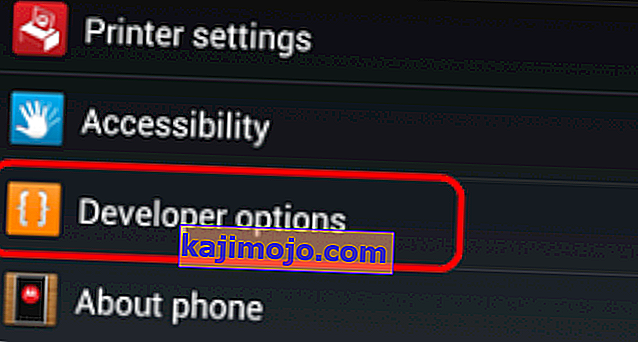
Android mendapatkan sebagian besar ketenarannya setelah publik menyadari bahwa itu dibangun sedemikian rupa sehingga mengakomodasi pengembang dan pengguna umum. Bahkan sebelum diakuisisi oleh Google, Android dikirimkan dengan SDK khusus yang berisi banyak alat-kit yang dirancang khusus untuk membantu pengembang dalam pencarian kreasi mereka. ADB dan Fastboot hanyalah dua contoh alat internal yang tidak dapat digunakan oleh para modder Android di seluruh dunia.
Dalam upaya untuk menghindari kerumitan merilis versi OS Android terpisah yang ditargetkan untuk pembuat aplikasi, tim di belakang Android memutuskan untuk memasukkan sekumpulan pengaturan khusus untuk pengembang yang disebut Opsi Pengembang . Untuk mencegah pengguna biasa mengotak-atik pengaturan yang dapat mengubah fungsionalitas telepon, tab Opsi Pengembang disembunyikan secara default.
Opsi Pengembang adalah alat yang sangat berharga untuk setiap modder dan pembuat aplikasi yang terhormat. Berikut adalah beberapa hal yang digunakan untuk:
- Menonaktifkan atau mempercepat animasi
- Memaksa FXAA pada aplikasi dan Game OpenGL
- Memalsukan lokasi GPS
- Memaksa perangkat untuk tetap terjaga selama pengisian
- Memantau Penggunaan CPU
- Mengekstrak informasi debugging
- Membuat tes stres aplikasi
- Mengidentifikasi laporan bug
- Mengaktifkan mode Debugging
Tetapi dari semua potensi penggunaan Opsi Pengembang, Mode Debugging USB sejauh ini merupakan opsi yang paling banyak digunakan. Mengaktifkan opsi ini akan membuat perangkat Anda berkomunikasi dengan komputer. Baik Anda ingin me-root perangkat, membuka kunci bootloader, atau mem-flash ke firmware bawaan, semuanya dilakukan melalui USB Debugging. Jika Anda mencari cara untuk menonaktifkan Opsi Pengembang, kemungkinan Anda juga menggunakan USB Debugging.
Jika Anda tertarik untuk menyembunyikan atau menonaktifkan Opsi Pengembang, Anda harus tahu ada beberapa metode berbeda untuk melakukannya. Ikuti salah satu metode di bawah ini untuk menyembunyikan Opsi Pengembang di Android.
Metode 1: Menonaktifkan Toggle
Perlu diingat bahwa metode berikut tidak akan berlaku di semua ranah Android. Beberapa produsen tidak akan mengaktifkan sakelar ini di dalam Opsi Pengembang . Terlebih lagi, mengikuti langkah-langkah di bawah ini tidak akan membuat tab disembunyikan lagi. Yang dilakukannya hanyalah menonaktifkan fungsionalitas apa pun yang terkait dengan opsi yang mungkin Anda aktifkan dari sana.
Jadi, jika Anda ingin menyingkirkan sesuatu yang disebabkan oleh pengaturan di Opsi Pengembang tanpa menyembunyikan seluruh tab, ikuti langkah-langkah di bawah ini. Jika ingin Opsi Pengembang disembunyikan dari menu Pengaturan , ikuti salah satu dari dua metode lain di bawah ini.
- Buka Pengaturan dan gulir ke bawah ke Opsi Pengembang .

- Jika Anda berhasil mengidentifikasi tombol (beralih) di sebelah Opsi Pengembang , lanjutkan dan ketuk. Semua opsi di dalam tab akan berwarna abu-abu, artinya opsi tersebut dinonaktifkan.

Anda dapat kembali dan mengaktifkan kembali Opsi Pengembang melalui sakelar yang sama kapan pun Anda membutuhkannya. Entri tersebut masih dapat dilihat di menu Pengaturan .
Metode 2: Menghapus data cache dari aplikasi Pengaturan
Jika Anda ingin menghapus menu opsi Pengembang sepenuhnya, trik berikut ini harus melakukan pekerjaannya. Kecuali Anda memiliki model Samsung S - mereka dikenal untuk menyimpan data cache untuk Pengaturan di tempat lain.
Setelah Anda selesai melakukan langkah-langkah berikut, Opsi Pengembang kemungkinan besar akan disembunyikan dari menu Pengaturan. Anda dapat membuatnya muncul lagi dengan membuka Pengaturan> Tentang Ponsel dan mengetuk Nomor Bangun tujuh kali.
- Buka menu Pengaturan perangkat Android Anda.
- Gulir ke bawah dan ketuk Aplikasi (Aplikasi) . Di Samsung, Anda perlu membuka Aplikasi> Pengaturan> Aplikasi> Manajer aplikasi .
- Pastikan Anda telah memilih filter SEMUA aplikasi.
- Gulir ke bawah dan ketuk pada aplikasi Pengaturan .

- Ketuk Penyimpanan dan tekan Hapus data dan konfirmasi dengan mengetuk Hapus .

- Kembali ke menu Pengaturan dan periksa untuk melihat apakah opsi Pengembang hilang. Jika masih ada, mulai ulang ponsel Anda dan periksa lagi.
Jika entri masih terlihat, lanjutkan ke metode terakhir.
Metode 3: Melakukan Penyetelan Ulang Pabrik
Jika metode di atas tidak berhasil, saya mungkin benar ketika saya mengatakan Anda memiliki model Samsung S. Jika Anda cukup putus asa untuk menyingkirkan Opsi Pengembang, reset data pabrik adalah satu-satunya pilihan Anda.
Ingatlah bahwa prosedur berikut akan menghapus semua data pribadi dan aplikasi yang tidak ada di kartu SD Anda. Ini termasuk kontak, foto, video, musik, dan jenis file lainnya. Sebelum Anda melalui seluruh proses, saya mendorong Anda untuk mempertimbangkan membuat cadangan untuk menghindari kehilangan data yang tidak perlu. Inilah yang perlu Anda lakukan:
- Buka Pengaturan> Pengaturan Lanjutan> Cadangkan & Setel Ulang. Pada Samsung dan versi Android lainnya, jalur yang benar adalah Pengaturan> Lainnya (Umum)> Cadangkan & setel ulang .
- Pastikan kotak di samping Cadangkan data saya dicentang.
- Ketuk Reset data pabrik .

- Ketuk pada Reset perangkat dan konfirmasi sekali lagi saat diminta.
- Tunggu prosesnya hingga selesai. Seluruh operasi tidak boleh lebih dari 10 menit. Perangkat Android Anda akan dimulai ulang pada akhirnya.
- Setelah perangkat Anda diinisialisasi ulang, buka Pengaturan dan gulir sepenuhnya ke bawah. Opsi pengembang akan disembunyikan.





